💝💝💝欢迎来到我的博客,很高兴能够在这里和您见面!希望您在这里可以感受到一份轻松愉快的氛围,不仅可以获得有趣的内容和知识,也可以畅所欲言、分享您的想法和见解。
- 推荐:kwan 的首页,持续学习,不断总结,共同进步,活到老学到老
- 导航
非常期待和您一起在这个小小的网络世界里共同探索、学习和成长。💝💝💝 ✨✨ 欢迎订阅本专栏 ✨✨
前言
本文主要介绍如何在本地 Linux 服务器使用 Docker 快速部署开源 AI 功能笔记 Blinko,并结合 cpolar 内网穿透工具轻松实现跨网络环境远程使用,无需公网 IP,也不用准备云服务器那么麻烦。
学生党和职场人士应该都或多或少的使用过笔记类应用,比较知名的有 Joplin、Memos、AFFiNE、Onmivore 等等,每个笔记类项目都有自己的特色,因此使用场景也略有不同。而随着近两年 AI 概念的迅速普及,我也找到了一款与 AI 深度结合并作为内核驱动的闪记类开源笔记 Blinko。
Blinko 具备先进的 AI 驱动的 RAG(AI 增强的笔记检索功能),我们可以使用自然语言来快速搜索和访问笔记,从而轻松找到需要的内容。Blinko 基于 Next.js 构建,轻量级的架构可在不牺牲速度或效率的情况下提供强大的性能。而将 Blinko 部署在本地的优势除了便于访问使用,所有笔记和数据都安全地存储在您的自托管环境中,确保信息都由自己控制,有效保护隐私。

1. Docker Compose 一键安装
Blinko 提供了极其简便的安装方式。只需一条简单的命令,就能利用 Docker Compose 快速完成安装:
curl -s https://raw.githubusercontent.com/blinko-space/blinko/main/install.sh | bash
如果没有安装 Docker,可以查看这篇教程进行安装:《Docker 安装教程——Linux、Windows、MacOS》

容器启动后,会提示所有容器已经启动(All containers are up and running.)

通过docker ps命令可以看到服务端口号为 1111
2. 简单使用演示
我们在 Ubuntu 中使用浏览器访问 http://localhost:1111 即可打开 Blinko 笔记的 Web 页面:
初次使用点击下方的Sign Up注册一个管理员账号。

注册后,即可登录笔记使用界面:可以看到整体的观感非常简洁清爽!

点击左侧菜单中的设置(settings),可以在语言处修改显示简体中文:

在下方可以看到 AI 功能设置,可以在这里选择模型提供商、模型型号、API Key 与接口地址:

当 Binko 接入 AI 模型以后,在画面右下方会出现一个 AI 对话框。通过对画面我们不仅可以快速创建笔记、闪记,还可以实现全文快速检索。


Blinko 笔记支持普通文字和 markdown 格式输入,支持 URL 图片、表格、排序、代码块等等内容,左侧编辑笔记时还可以设置右侧预览模式,非常方便,足以满足大部分人的写作需求。

3. 安装 cpolar 内网穿透
不过我们目前只能在本地局域网内的联网设备上使用 blinko 笔记,如果想不在同一局域网内时,也能在外部网络环境使用手机、平板、电脑等设备远程访问与使用它记笔记或者查询信息,应该怎么办呢?我们可以使用 cpolar 内网穿透工具来实现远程访问的需求。
下面是安装 cpolar 步骤:
Cpolar 官网地址: https://www.cpolar.com
回到 Ubuntu 终端中,使用一键脚本安装命令:
sudo curl https://get.cpolar.sh | sh

安装完成后,执行下方命令查看 cpolar 服务状态:(如图所示即为正常启动)
sudo systemctl status cpolar
Cpolar 安装和成功启动服务后,在浏览器上输入 ubuntu 主机 IP 加 9200 端口即:【http://localhost:9200】访问 Cpolar 管理界面,使用 Cpolar 官网注册的账号登录,登录后即可看到 cpolar web 配置界面,接下来在 web 界面配置即可:

4. 配置公网地址
登录 cpolar web UI 管理界面后,点击左侧仪表盘的隧道管理——创建隧道:
- 隧道名称:可自定义,本例使用了: blinko,注意不要与已有的隧道名称重复
- 协议:http
- 本地地址:1111
- 域名类型:随机域名
- 地区:选择 China Top
点击创建:

创建成功后,打开左侧在线隧道列表,可以看到刚刚通过创建隧道生成了两个公网地址,接下来就可以在其他电脑或者移动端设备(异地)上,使用任意一个地址在浏览器中访问即可。

如图所示,现在就已经成功实现使用公网地址异地远程访问本地部署的 blinko 笔记啦!


小结
为了方便演示,我们在上边的操作过程中使用 cpolar 生成的 HTTP 公网地址隧道,其公网地址是随机生成的。这种随机地址的优势在于建立速度快,可以立即使用。然而,它的缺点是网址是随机生成,这个地址在 24 小时内会发生随机变化,更适合于临时使用。
如果有长期使用 blinko 笔记,或者异地访问与使用其他本地部署的服务的需求,但又不想每天重新配置公网地址,还想让公网地址好看又好记并体验更多功能与更快的带宽,那我推荐大家选择使用固定的二级子域名方式来配置公网地址。
5. 配置固定公网地址
使用 cpolar 为其配置二级子域名,该地址为固定地址,不会随机变化。
注意需要将 cpolar 套餐升级至基础套餐或以上,且每个套餐对应的带宽不一样。【cpolar.cn 已备案】
首先登录cpolar 官网,点击左侧的预留,选择保留二级子域名,地区选择 china top,然后设置一个二级子域名名称,我这里演示使用的是myblinko,大家可以自定义。填写备注信息,点击保留。

保留成功后复制保留的二级子域名地址:myblinko
登录 cpolar web UI 管理界面,点击左侧仪表盘的隧道管理——隧道列表,找到所要配置的隧道blinko,点击对应的编辑按钮。

修改隧道信息,将保留成功的二级子域名配置到隧道中
- 域名类型:选择二级子域名
- Sub Domain:填写保留成功的二级子域名
- 地区: China Top
点击更新

更新完成后,打开在线隧道列表,此时可以看到刚才创建的 blinko 笔记随机公网地址已经发生变化,变成了保留和固定的二级子域名名称。

最后,我们使用固定的公网地址在任意设备的浏览器中访问,可以看到成功访问本地部署的 blinko 笔记的 web 页面,这样一个永久不会变化的二级子域名公网网址即设置好了。

更多项目详情大家可以访问作者 github 主页进行查看:GitHub - blinko-space/blinko: An open-source, self-hosted personal AI note tool prioritizing privacy, built using TypeScript .
以上就是如何在本地 Ubuntu 系统使用 Docker 快速部署开源 AI 笔记服务 blinko,并安装 cpolar 内网穿透工具配置固定不变的二级子域名公网地址,实现随时随地远程在线记笔记的全部流程,感谢您的观看,有任何问题欢迎留言交流。
觉得有用的话点个赞
👍🏻呗。
❤️❤️❤️本人水平有限,如有纰漏,欢迎各位大佬评论批评指正!😄😄😄💘💘💘如果觉得这篇文对你有帮助的话,也请给个点赞、收藏下吧,非常感谢!👍 👍 👍
🔥🔥🔥Stay Hungry Stay Foolish 道阻且长,行则将至,让我们一起加油吧!🌙🌙🌙







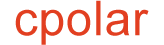



















 1087
1087

 被折叠的 条评论
为什么被折叠?
被折叠的 条评论
为什么被折叠?










